Comment utiliser le module proxy nginx
nginx proxy module
Description : Il y a de nombreuses instructions dans le module proxy, je n'expliquerai ici que le proxy_pass important si vous voulez en savoir plus. instructions, veuillez vous référer à la documentation officielle chinoise.
Ce module peut transmettre les requêtes vers d'autres serveurs. http/1.0 ne peut pas utiliser keepalives (le serveur backend créera et supprimera des connexions pour chaque requête). nginx envoie http/1.1 pour le navigateur et http/1.0 pour le serveur backend afin que le navigateur puisse gérer le keepalive pour le navigateur.
Exemple ci-dessous :
location / {
proxy_pass http://localhost:8000;
proxy_set_header x-real-ip $remote_addr;
}Notez que lors de l'utilisation du module proxy http (même fastcgi), toutes les demandes de connexion seront mises en cache par nginx avant d'être envoyées au serveur backend, donc lors de la mesure à partir de Lorsque les données sont transférées depuis le client, leur affichage de progression peut être incorrect.
Topologie expérimentale :
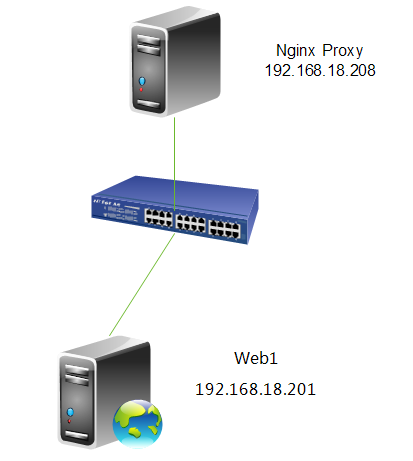
7. Configurer le proxy inverse http
[root@nginx ~]# cd /etc/nginx/
[root@nginx nginx]# cp nginx.conf nginx.conf.bak #备份一个原配置文件
[root@nginx nginx]# vim nginx.conf
location / {
proxy_pass http://192.168.18.201;
}Description de la commande : proxy_pass
Syntaxe : proxy_pass url
Valeur par défaut : non 🎜🎜#Utiliser les champs : emplacement, si champ in location
Cette commande définit l'adresse du serveur proxy et l'URI mappé. L'adresse peut utiliser le nom d'hôte ou l'adresse IP ainsi que le numéro de port. Par exemple : proxy_pass http://localhost : 8000/uri/;
8. Rechargez le fichier de configuration
[root@nginx ~]# service nginx reload nginx: the configuration file /etc/nginx/nginx.conf syntax is ok nginx: configuration file /etc/nginx/nginx.conf test is successful 重新载入 nginx: [确定]
Note, vous pouvez voir que lorsque nous accédons au 192.168.18.208, nous sommes redirigés vers web1 par le proxy.
10. Vérifiez le journal du serveur web[root@web1 ~]# tail /var/log/httpd/access_log 192.168.18.208 - - [04/sep/2013:00:14:20 +0800] "get /favicon.ico http/1.0" 404 289 "-" "mozilla/5.0 (windows nt 6.1; wow64) applewebkit/537.36 (khtml, like gecko) chrome/28.0.1500.95 safari/537.36" 192.168.18.208 - - [04/sep/2013:00:14:20 +0800] "get / http/1.0" 200 23 "-" "mozilla/5.0 (windows nt 6.1; wow64) applewebkit/537.36 (khtml, like gecko) chrome/28.0.1500.95 safari/537.36" 192.168.18.208 - - [04/sep/2013:00:14:20 +0800] "get /favicon.ico http/1.0" 404 289 "-" "mozilla/5.0 (windows nt 6.1; wow64) applewebkit/537.36 (khtml, like gecko) chrome/28.0.1500.95 safari/537.36" 192.168.18.138 - - [04/sep/2013:00:14:45 +0800] "get / http/1.1" 200 23 "-" "mozilla/5.0 (windows nt 6.1; wow64) applewebkit/537.36 (khtml, like gecko) chrome/28.0.1500.95 safari/537.36" 192.168.18.138 - - [04/sep/2013:00:14:48 +0800] "get /favicon.ico http/1.1" 404 289 "-" "mozilla/5.0 (windows nt 6.1; wow64) applewebkit/537.36 (khtml, like gecko) chrome/28.0.1500.95 safari/537.36" 192.168.18.208 - - [04/sep/2013:00:14:55 +0800] "get /favicon.ico http/1.0" 404 289 "-" "mozilla/5.0 (windows nt 6.1; wow64) applewebkit/537.36 (khtml, like gecko) chrome/28.0.1500.95 safari/537.36" 192.168.18.208 - - [04/sep/2013:00:15:05 +0800] "get /favicon.ico http/1.0" 404 289 "-" "mozilla/5.0 (windows nt 6.1; wow64) applewebkit/537.36 (khtml, like gecko) chrome/28.0.1500.95 safari/537.36" 192.168.18.208 - - [04/sep/2013:00:15:13 +0800] "get /favicon.ico http/1.0" 404 289 "-" "mozilla/5.0 (windows nt 6.1; wow64) applewebkit/537.36 (khtml, like gecko) chrome/28.0.1500.95 safari/537.36" 192.168.18.208 - - [04/sep/2013:00:15:16 +0800] "get / http/1.0" 200 23 "-" "mozilla/5.0 (windows nt 6.1; wow64) applewebkit/537.36 (khtml, like gecko) chrome/28.0.1500.95 safari/537.36" 192.168.18.208 - - [04/sep/2013:00:15:16 +0800] "get /favicon.ico http/1.0" 404 289 "-" "mozilla/5.0 (windows nt 6.1; wow64) applewebkit/537.36 (khtml, like gecko) chrome/28.0.1500.95 safari/537.36"
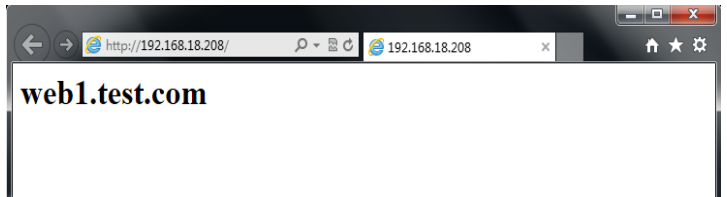 Remarque, vous pouvez voir que toutes les adresses IP de nos clients ici sont les adresses IP du proxy nginx serveur, et ce n’est pas l’adresse IP du vrai client. Modifions-le pour que l'adresse IP du journal affiche l'adresse IP réelle du client. # 🎜🎜 ## 🎜🎜 ## 🎜🎜 # 11. 🎜#
Remarque, vous pouvez voir que toutes les adresses IP de nos clients ici sont les adresses IP du proxy nginx serveur, et ce n’est pas l’adresse IP du vrai client. Modifions-le pour que l'adresse IP du journal affiche l'adresse IP réelle du client. # 🎜🎜 ## 🎜🎜 ## 🎜🎜 # 11. 🎜#Valeur par défaut : hôte et connexion
Cette commande permet d'envoyer vers Redéfini ou ajouté certains champs par l'en-tête de requête du serveur proxy. Cette valeur peut être un texte, une variable ou une combinaison de ceux-ci. proxy_set_header sera hérité de son champ parent s'il n'est pas défini dans le champ spécifié.
12. Rechargez le fichier de configuration
location / {
proxy_pass http://192.168.18.201;
proxy_set_header x-real-ip $remote_addr; #加上这一行
}13. Testez et consultez le journal
[root@nginx ~]# service nginx reload nginx: the configuration file /etc/nginx/nginx.conf syntax is ok nginx: configuration file /etc/nginx/nginx.conf test is successful 重新载入 nginx: [确定]
[root@web1 ~]# tail /var/log/httpd/access_log 192.168.18.208 - - [03/sep/2013:16:26:18 +0800] "get / http/1.0" 200 23 "-" "mozilla/5.0 (compatible; msie 10.0; windows nt 6.1; wow64; trident/6.0)" 192.168.18.208 - - [03/sep/2013:16:26:18 +0800] "get / http/1.0" 200 23 "-" "mozilla/5.0 (compatible; msie 10.0; windows nt 6.1; wow64; trident/6.0)" 192.168.18.208 - - [03/sep/2013:16:26:18 +0800] "get / http/1.0" 200 23 "-" "mozilla/5.0 (compatible; msie 10.0; windows nt 6.1; wow64; trident/6.0)" 192.168.18.208 - - [03/sep/2013:16:26:18 +0800] "get / http/1.0" 200 23 "-" "mozilla/5.0 (compatible; msie 10.0; windows nt 6.1; wow64; trident/6.0)" 192.168.18.208 - - [03/sep/2013:16:26:18 +0800] "get / http/1.0" 200 23 "-" "mozilla/5.0 (compatible; msie 10.0; windows nt 6.1; wow64; trident/6.0)" 192.168.18.208 - - [03/sep/2013:16:26:18 +0800] "get / http/1.0" 200 23 "-" "mozilla/5.0 (compatible; msie 10.0; windows nt 6.1; wow64; trident/6.0)" 192.168.18.208 - - [03/sep/2013:16:26:18 +0800] "get / http/1.0" 200 23 "-" "mozilla/5.0 (compatible; msie 10.0; windows nt 6.1; wow64; trident/6.0)" 192.168.18.208 - - [03/sep/2013:16:26:18 +0800] "get / http/1.0" 200 23 "-" "mozilla/5.0 (compatible; msie 10.0; windows nt 6.1; wow64; trident/6.0)" 192.168.18.208 - - [03/sep/2013:16:26:18 +0800] "get / http/1.0" 200 23 "-" "mozilla/5.0 (compatible; msie 10.0; windows nt 6.1; wow64; trident/6.0)" 192.168.18.208 - - [03/sep/2013:16:26:18 +0800] "get / http/1.0" 200 23 "-" "mozilla/5.0 (compatible; msie 10.0; windows nt 6.1; wow64; trident/6.0)"
Notez que vous pouvez cliquez ici Le paramètre d'enregistrement des logs est toujours %h Modifions les paramètres ci-dessous.
[root@web1 ~]# vim /etc/httpd/conf/httpd.conf
Notez que vous pouvez voir que l'adresse IP enregistrée dans le journal est la véritable adresse du client.
Ce qui précède est le contenu détaillé de. pour plus d'informations, suivez d'autres articles connexes sur le site Web de PHP en chinois!

Outils d'IA chauds

Undresser.AI Undress
Application basée sur l'IA pour créer des photos de nu réalistes

AI Clothes Remover
Outil d'IA en ligne pour supprimer les vêtements des photos.

Undress AI Tool
Images de déshabillage gratuites

Clothoff.io
Dissolvant de vêtements AI

AI Hentai Generator
Générez AI Hentai gratuitement.

Article chaud

Outils chauds

Bloc-notes++7.3.1
Éditeur de code facile à utiliser et gratuit

SublimeText3 version chinoise
Version chinoise, très simple à utiliser

Envoyer Studio 13.0.1
Puissant environnement de développement intégré PHP

Dreamweaver CS6
Outils de développement Web visuel

SublimeText3 version Mac
Logiciel d'édition de code au niveau de Dieu (SublimeText3)

Sujets chauds
 Comment autoriser l'accès au réseau externe au serveur Tomcat
Apr 21, 2024 am 07:22 AM
Comment autoriser l'accès au réseau externe au serveur Tomcat
Apr 21, 2024 am 07:22 AM
Pour permettre au serveur Tomcat d'accéder au réseau externe, vous devez : modifier le fichier de configuration Tomcat pour autoriser les connexions externes. Ajoutez une règle de pare-feu pour autoriser l'accès au port du serveur Tomcat. Créez un enregistrement DNS pointant le nom de domaine vers l'adresse IP publique du serveur Tomcat. Facultatif : utilisez un proxy inverse pour améliorer la sécurité et les performances. Facultatif : configurez HTTPS pour une sécurité accrue.
 Quelles sont les commandes de démarrage et d'arrêt de nginx ?
Apr 02, 2024 pm 08:45 PM
Quelles sont les commandes de démarrage et d'arrêt de nginx ?
Apr 02, 2024 pm 08:45 PM
Les commandes de démarrage et d'arrêt de Nginx sont respectivement nginx et nginx -s quit. La commande start démarre directement le serveur, tandis que la commande stop arrête le serveur en douceur, permettant ainsi de traiter toutes les requêtes en cours. Les autres signaux d'arrêt disponibles incluent l'arrêt et le rechargement.
 Comment exécuter thinkphp
Apr 09, 2024 pm 05:39 PM
Comment exécuter thinkphp
Apr 09, 2024 pm 05:39 PM
Étapes pour exécuter ThinkPHP Framework localement : Téléchargez et décompressez ThinkPHP Framework dans un répertoire local. Créez un hôte virtuel (facultatif) pointant vers le répertoire racine ThinkPHP. Configurez les paramètres de connexion à la base de données. Démarrez le serveur Web. Initialisez l'application ThinkPHP. Accédez à l'URL de l'application ThinkPHP et exécutez-la.
 Bienvenue sur nginx !Comment le résoudre ?
Apr 17, 2024 am 05:12 AM
Bienvenue sur nginx !Comment le résoudre ?
Apr 17, 2024 am 05:12 AM
Pour résoudre l'erreur "Bienvenue sur nginx!", vous devez vérifier la configuration de l'hôte virtuel, activer l'hôte virtuel, recharger Nginx, si le fichier de configuration de l'hôte virtuel est introuvable, créer une page par défaut et recharger Nginx, puis le message d'erreur. disparaîtra et le site Web sera affiché normalement.
 Comment résoudre le problème de nginx lors de l'accès au site Web
Apr 02, 2024 pm 08:39 PM
Comment résoudre le problème de nginx lors de l'accès au site Web
Apr 02, 2024 pm 08:39 PM
nginx apparaît lors de l'accès au site Web. Les raisons peuvent être : maintenance du serveur, serveur occupé, cache du navigateur, problèmes DNS, blocage du pare-feu, mauvaise configuration du site Web, problèmes de connexion réseau ou site Web en panne. Essayez les solutions suivantes : attendez la fin de la maintenance, visitez pendant les heures creuses, videz le cache de votre navigateur, videz votre cache DNS, désactivez le pare-feu ou le logiciel antivirus, contactez l'administrateur du site, vérifiez votre connexion réseau ou utilisez un moteur de recherche ou archive Web pour trouver une autre copie du site. Si le problème persiste, veuillez contacter l'administrateur du site.
 Comment s'inscrire à phpmyadmin
Apr 07, 2024 pm 02:45 PM
Comment s'inscrire à phpmyadmin
Apr 07, 2024 pm 02:45 PM
Pour vous inscrire à phpMyAdmin, vous devez d'abord créer un utilisateur MySQL et lui accorder des autorisations, puis télécharger, installer et configurer phpMyAdmin, et enfin vous connecter à phpMyAdmin pour gérer la base de données.
 Comment déployer le projet nodejs sur le serveur
Apr 21, 2024 am 04:40 AM
Comment déployer le projet nodejs sur le serveur
Apr 21, 2024 am 04:40 AM
Étapes de déploiement de serveur pour un projet Node.js : Préparez l'environnement de déploiement : obtenez l'accès au serveur, installez Node.js, configurez un référentiel Git. Créez l'application : utilisez npm run build pour générer du code et des dépendances déployables. Téléchargez le code sur le serveur : via Git ou File Transfer Protocol. Installer les dépendances : connectez-vous en SSH au serveur et installez les dépendances de l'application à l'aide de npm install. Démarrez l'application : utilisez une commande telle que node index.js pour démarrer l'application ou utilisez un gestionnaire de processus tel que pm2. Configurer un proxy inverse (facultatif) : utilisez un proxy inverse tel que Nginx ou Apache pour acheminer le trafic vers votre application
 Comment communiquer entre les conteneurs Docker
Apr 07, 2024 pm 06:24 PM
Comment communiquer entre les conteneurs Docker
Apr 07, 2024 pm 06:24 PM
Il existe cinq méthodes de communication de conteneur dans l'environnement Docker : réseau partagé, Docker Compose, proxy réseau, volume partagé et file d'attente de messages. En fonction de vos besoins d'isolation et de sécurité, choisissez la méthode de communication la plus appropriée, par exemple en utilisant Docker Compose pour simplifier les connexions ou en utilisant un proxy réseau pour augmenter l'isolation.






